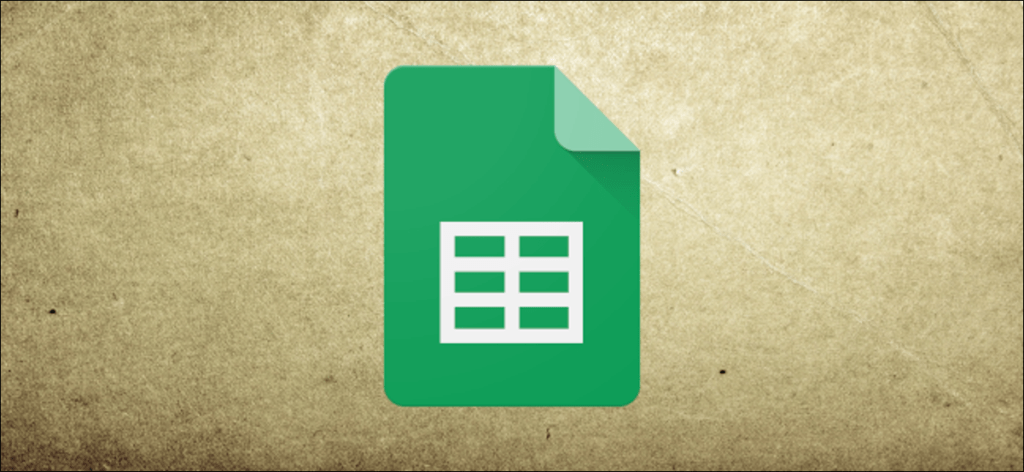Google Sheets le permite eliminar duplicados de su documento con tres métodos que van desde una simple función incorporada hasta un script personalizado. Si bien no es tan obvio como en Excel, Sheets ofrece una forma más diversa de eliminar duplicados de su hoja de trabajo.
Actualización: ahora puede hacer esto con el «Eliminar duplicados”En Hojas de cálculo de Google.
Eliminar duplicados usando una función única
El primer método que veremos utiliza la función incorporada de Hojas de cálculo de Google que encuentra todas las entradas únicas, lo que le permite deshacerse de todo lo demás en el conjunto de datos.
Inicie su navegador y abra una hoja de cálculo para comenzar.
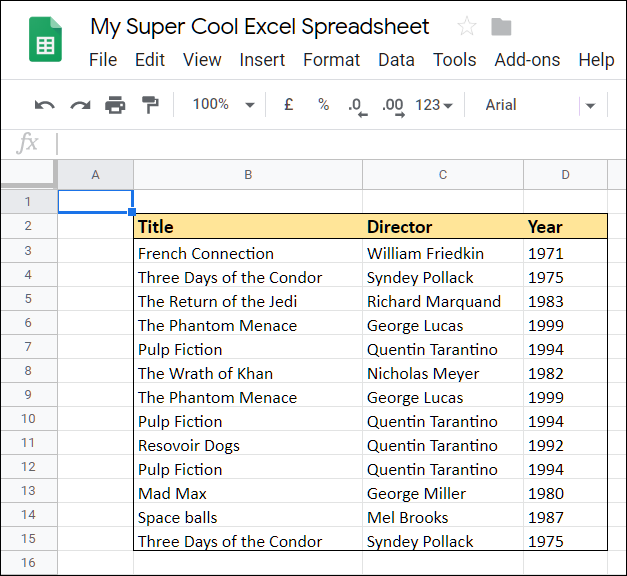
Luego haga clic en la celda vacía donde desea que se generen los datos, escriba =UNIQUEy luego haga clic en la función sugerida que aparece en el cuadro de diálogo.
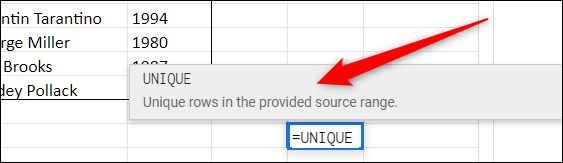
Desde allí, puede ingresar manualmente el rango de celdas o resaltarlas para que la función las analice. Cuando haya terminado, presione Entrar.
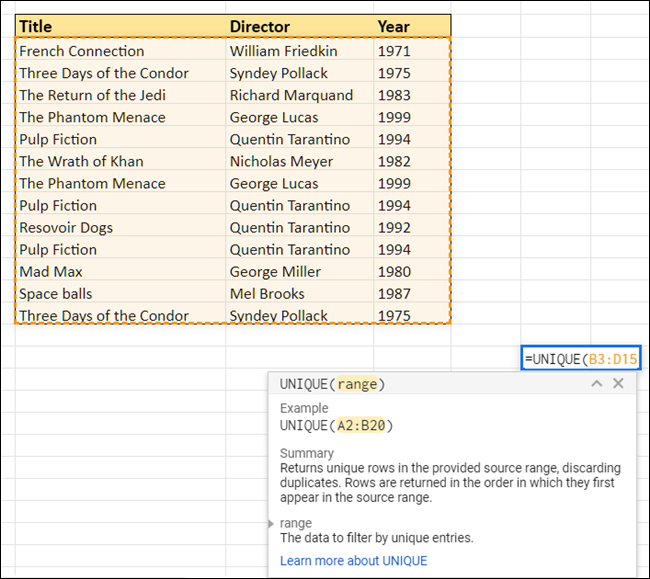
Como por arte de magia, Sheets selecciona todos los resultados únicos y los muestra en la celda seleccionada.
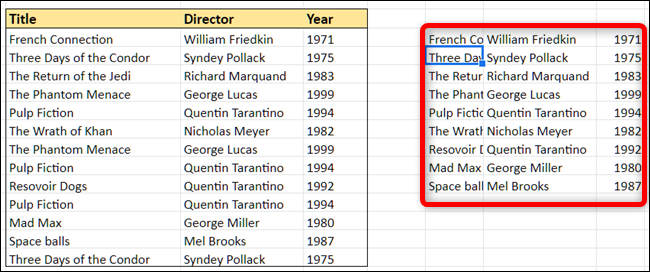
Si está copiando y pegando la información en una hoja de Google, asegúrese de hacer clic con el botón derecho donde desea pegar y elija Pegado especial> Pegar solo valores. De lo contrario, solo se copia la fórmula en la nueva celda.
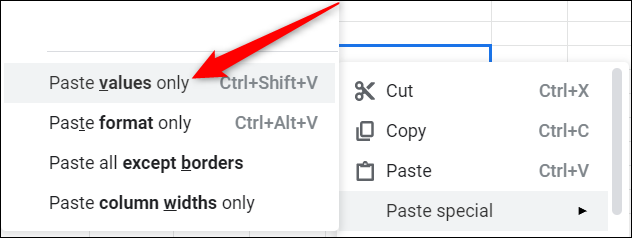 Eliminar duplicados con un complemento
Eliminar duplicados con un complemento
Para el siguiente método, deberá instalar un complemento en Hojas de cálculo de Google. Si nunca antes ha usado un complemento, son similares a las extensiones del navegador que desbloquean funciones adicionales adicionales para usted en aplicaciones de Google como Documentos, Hojas de cálculo y Presentaciones.
Para este ejemplo usaremos Eliminar duplicados por AbleBits. Viene con una prueba gratuita de 30 días; las membresías premium cuestan $ 59.60 por membresía de por vida o $ 33.60 por año.
Instalación del complemento
Para obtener un complemento, abra un archivo en Hojas de cálculo de Google, haga clic en «Módulos adicionales», luego en «Obtener complementos».
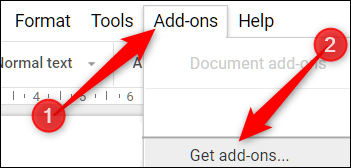
Escribe «Duplicatas» en la barra de búsqueda, luego haz clic en el botón «Gratis».
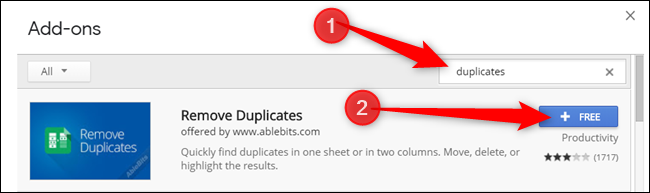
Haga clic en la cuenta de Google que desea utilizar para instalar el complemento.
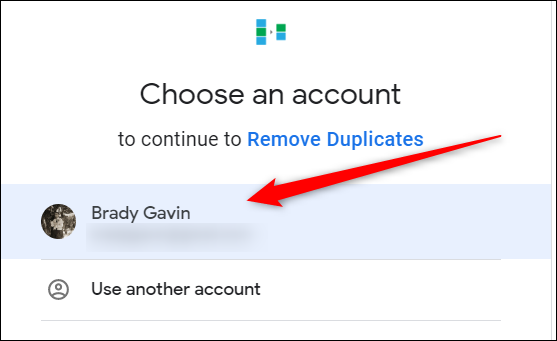
Al instalar complementos, debe otorgarles permisos específicos. Estos son fundamentales para el funcionamiento del complemento. Asegúrese de comprender los permisos y de confiar en el desarrollador antes de instalar un complemento.
Haga clic en «Autorizar».
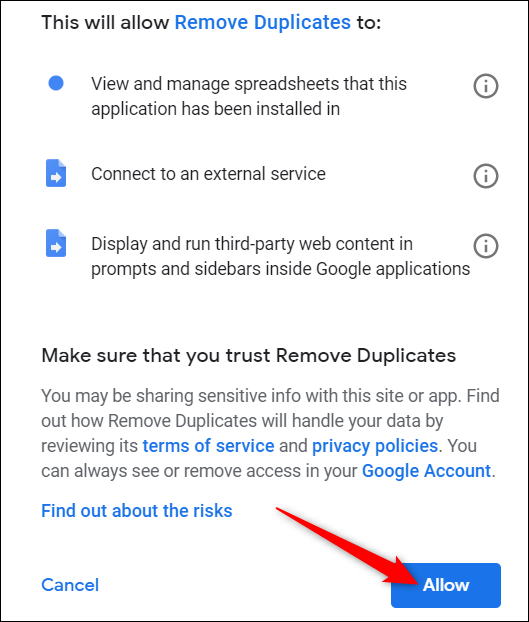
Usando el complemento
Puede utilizar el complemento Eliminar duplicados para una sola columna o en varias filas. En este ejemplo, buscaremos duplicados en filas, pero funciona esencialmente igual para una sola columna.
En su hoja de trabajo, resalte todas las filas para las que desea buscar duplicados. Después de eso, haga clic en Complementos> Eliminar duplicados> Buscar filas duplicadas o únicas.
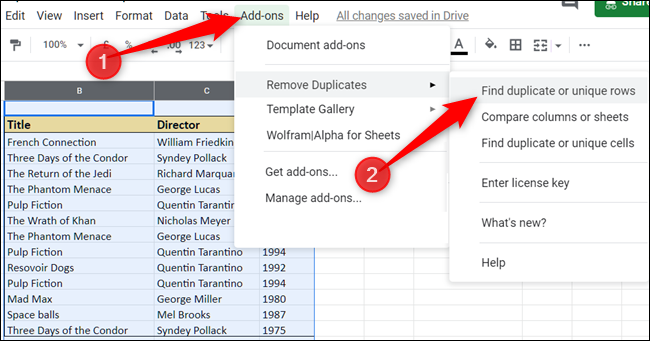
Una vez que se abra el complemento, verifique que el rango en la lista sea correcto y luego haga clic en «Siguiente».
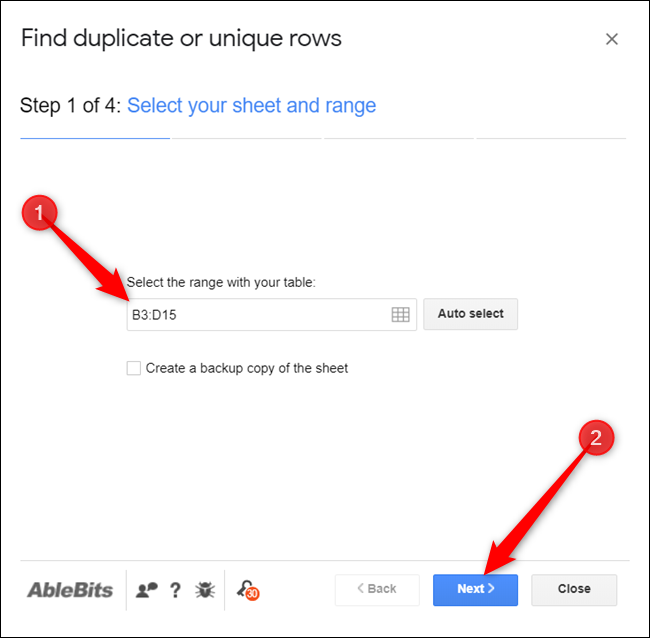
Luego elija el tipo de datos que desea buscar. Debido a que estamos eliminando duplicados, seleccione «Duplicados» y luego haga clic en «Siguiente».
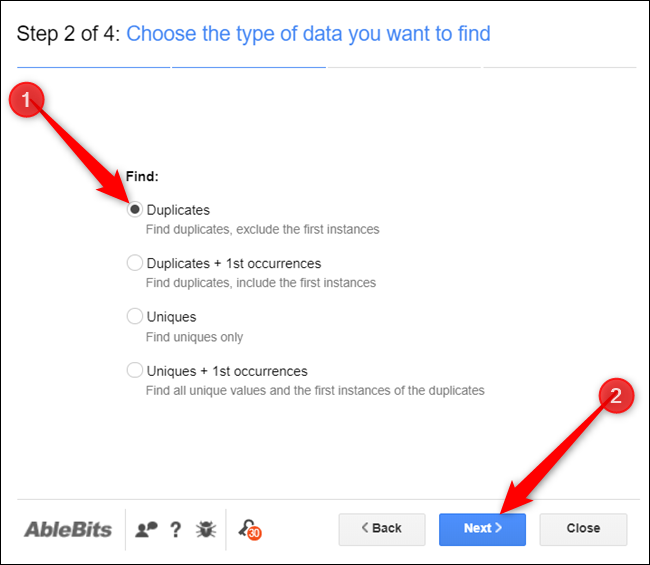
Seleccione las columnas del complemento para buscar. Si no ha incluido los encabezados (o tal vez su tabla no tiene ningún encabezado), asegúrese de desmarcar la opción «Mi tabla tiene encabezados». De lo contrario, se omitirá la primera línea. Haga clic en Siguiente.»
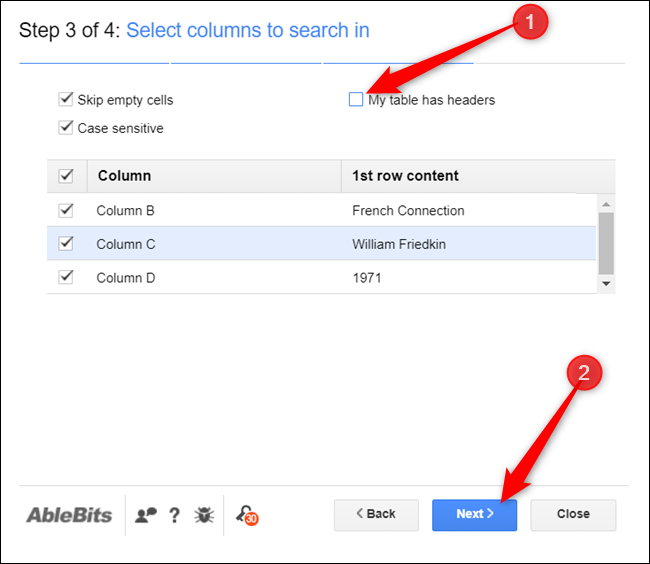
Finalmente, elija lo que hará el complemento con sus resultados y haga clic en «Finalizar».
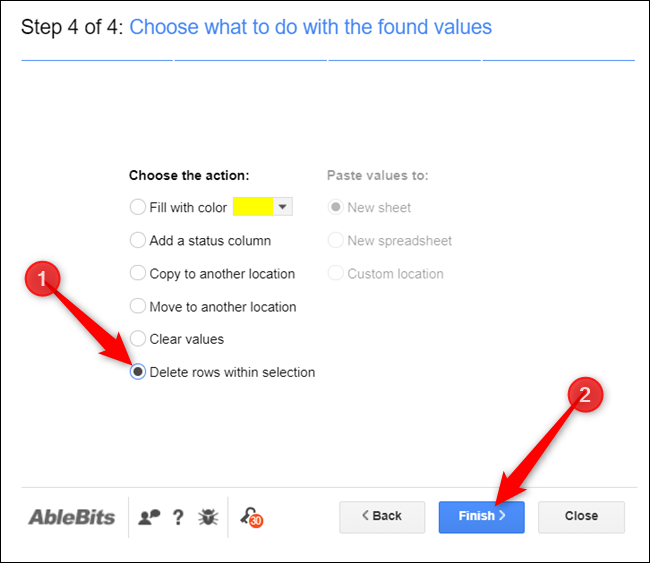
En la página de resultados, el complemento nos dice que se encontraron y eliminaron cuatro filas duplicadas.
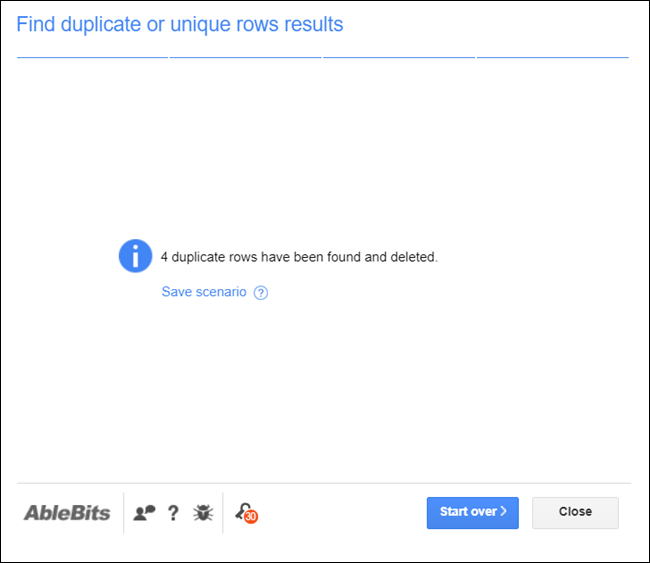
Listo ! Todas las filas duplicadas desaparecen de su hoja.
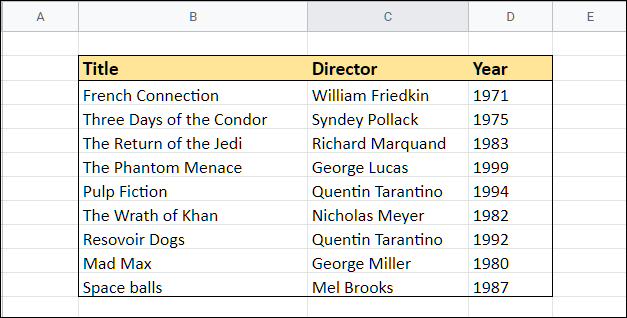
Eliminar líneas duplicadas con Google Script Editor
El método final para eliminar duplicados en su hoja es utilizar Google App Script, una plataforma de desarrollo gratuita basada en la nube para crear aplicaciones web ligeras y personalizadas. Si bien se trata de escribir código, no dejes que eso te asuste. Google proporciona documentación completa e incluso le proporciona el script para eliminar duplicados. Simplemente copie el código, verifique el complemento y luego ejecútelo en su hoja.
Desde la hoja de Google actual, haga clic en «Herramientas», luego haga clic en «Editor de secuencias de comandos».
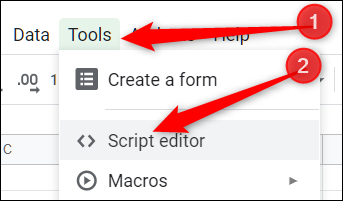
Google Apps Script se abre en una nueva pestaña con un script vacío.
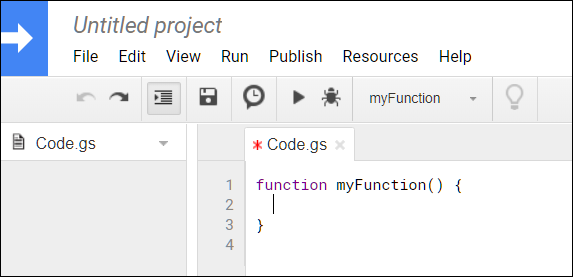
Elimina la función vacía dentro del archivo y pega el siguiente código:
//Removes duplicate rows from the current sheet.
function removeDuplicates() {
//Get current active Spreadsheet
var sheet = SpreadsheetApp.getActiveSheet();
//Get all values from the spreadsheet's rows
var data = sheet.getDataRange().getValues();
//Create an array for non-duplicates
var newData = [];
//Iterate through a row's cells
for (var i in data) {
var row = data[i];
var duplicate = false;
for (var j in newData) {
if (row.join() == newData[j].join()) {
duplicate = true;
}
}
//If not a duplicate, put in newData array
if (!duplicate) {
newData.push(row);
}
}
//Delete the old Sheet and insert the newData array
sheet.clearContents();
sheet.getRange(1, 1, newData.length, newData[0].length).setValues(newData);
}Guarde y cambie el nombre de su secuencia de comandos. Toque el icono «Ejecutar» cuando haya terminado.
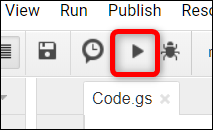
Deberá verificar los permisos requeridos por su secuencia de comandos y otorgarle acceso a su hoja de cálculo. Haga clic en «Examinar permisos» para ver qué acceso desea este script.
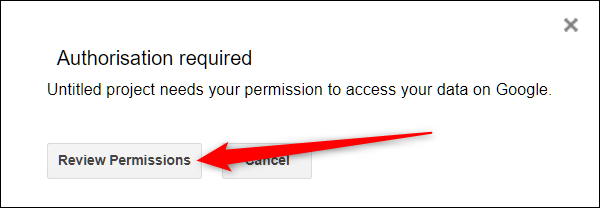
Acepte las indicaciones, luego haga clic en «Permitir» para autorizar el script.
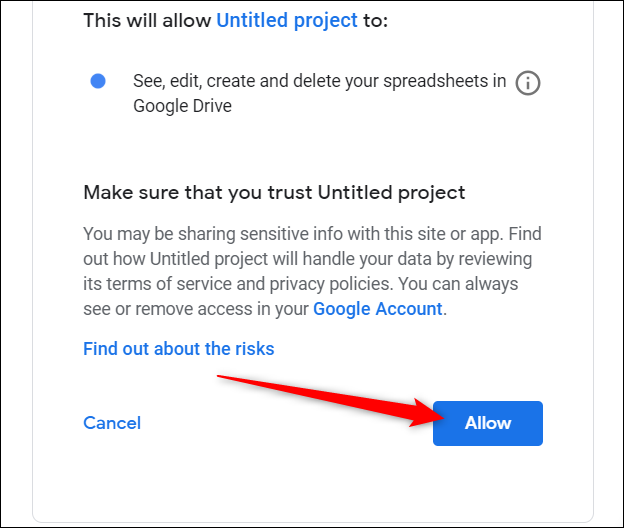
Cuando se complete la ejecución, regrese a su hoja y, al igual que los métodos anteriores, ¡todas las entradas duplicadas desaparecerán de su archivo!
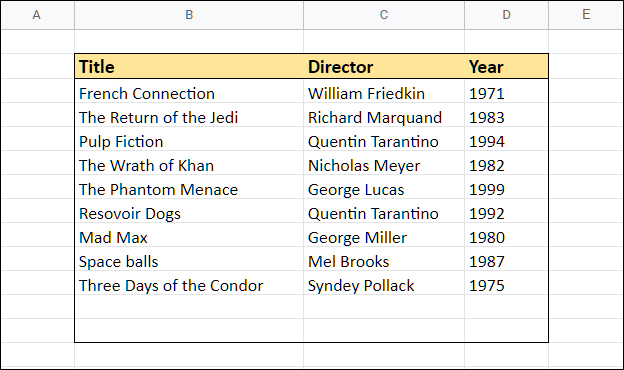
Desafortunadamente, si sus datos están dentro de una matriz, como en el ejemplo anterior, esta secuencia de comandos no cambiará el tamaño de la matriz para ajustarse al número de entradas que contiene, y tendrá que corregir manualmente.
Eso es todo lo que podemos decir al respecto. Ya sea que desee utilizar Unique integrado, un complemento de terceros o crear un complemento personalizado con Apps Script, Google le ofrece varias formas de lidiar con los duplicados en su hoja de cálculo.